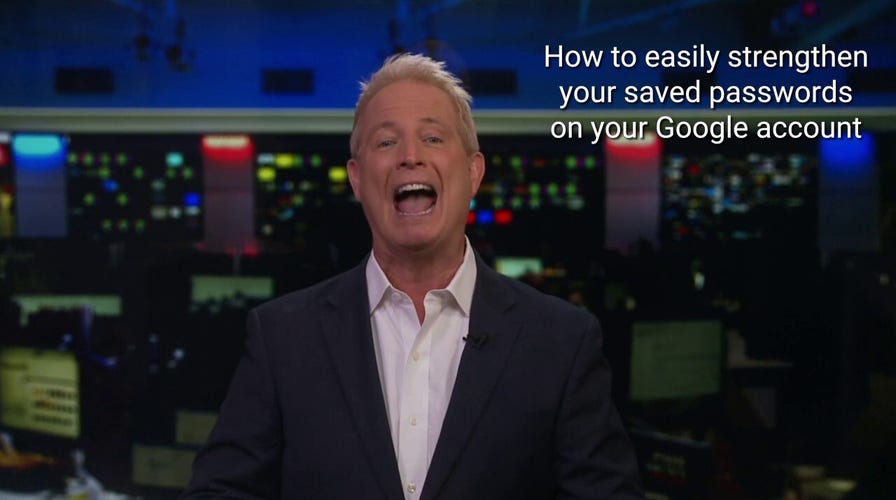
Apple только что снова превратила использование iPhone в удовольствие с новой iOS 17.
В iOS 17 появилось множество новых функций, в том числе некоторые, которые помогают улучшить вашу конфиденциальность и безопасность. Как и в случае с любыми обновлениями, я рекомендую загрузить последнее обновление программного обеспечения, чтобы обеспечить максимальную безопасность вашего iPhone или iPad.
В iOS 17 улучшено несколько способов взаимодействия с нашими iPhone. Одна вещь стала проще. «Эй, Сири» теперь просто «Сири», чтобы запустить голосовую команду. Вы также можете выполнить команду Siri, не повторяя Siri.
Если вы больше ничего не делаете, после загрузки и установки это главное, что вам нужно знать сразу.
Обновите свой iPhone до iOS 17, не дожидаясь ни минуты
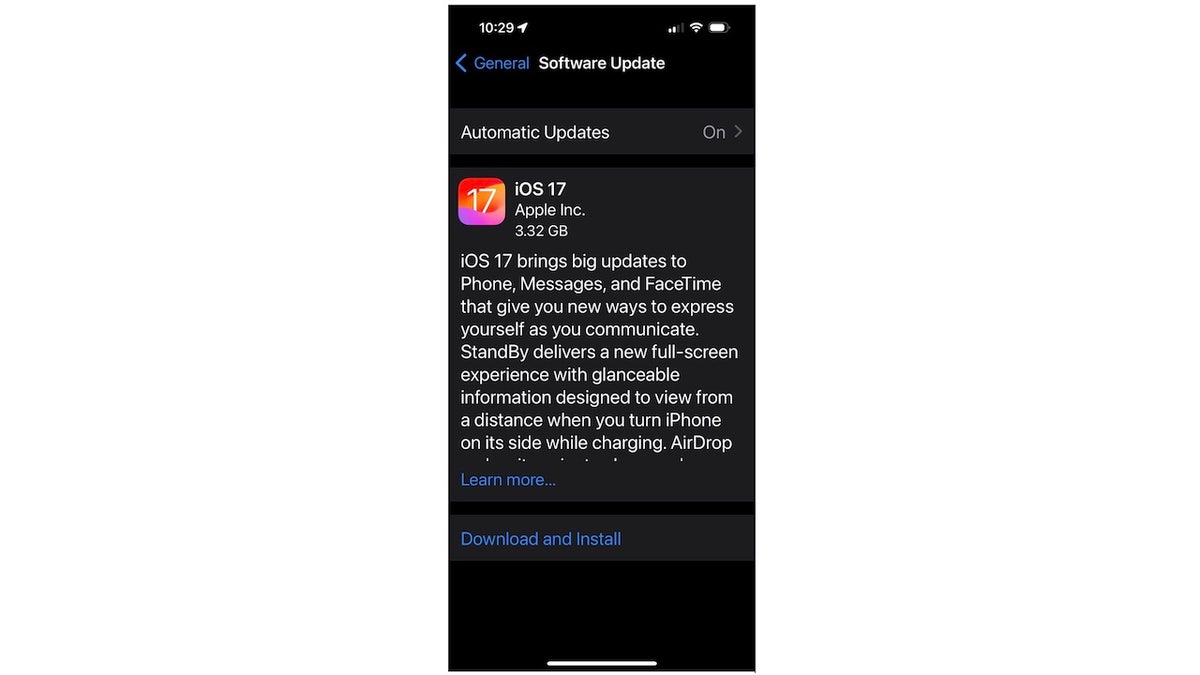
* **
Установите свой «контактный плакат»
Теперь Apple позволяет вам раскрыть свой творческий потенциал и создать дизайн экрана, который будет отображаться другим, когда вы звоните, отправляете сообщение или FaceTime.
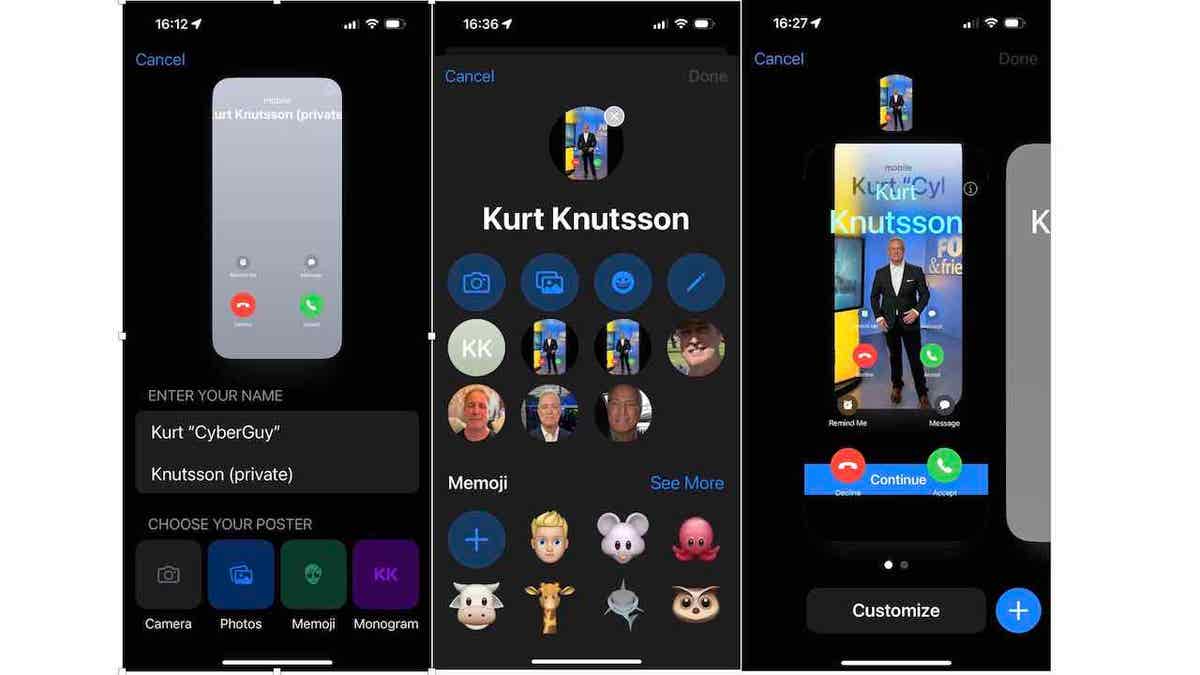
Включите настройку автоматического удаления двухфакторных кодов
Теперь Apple уделяет особое внимание вашей безопасности с помощью функции, которая автоматически удаляет многочисленные двухфакторные коды. коды факторов, которые приходят в ваши сообщения и электронную почту для подтверждения вашей личности. Я рекомендую вам включить эту опцию «Очистить автоматически», чтобы сохранить чистоту и безопасность.
Фильтрация вызовов возвращается с новой функцией голосовой почты в режиме реального времени
Когда кто-то звонит и отправляется на голосовую почту, в тот момент, когда они начинают оставлять голосовое сообщение, на вашем экране появляется живая расшифровка того, что они говорят. Я опробовал эту невероятную новую ретро-функцию, и она мне очень понравилась. Теперь у вас есть возможность прервать сообщение и принять входящий звонок.

25 новых мелодий, современных и свежих
Чтобы изменить мелодию звонка iPhone
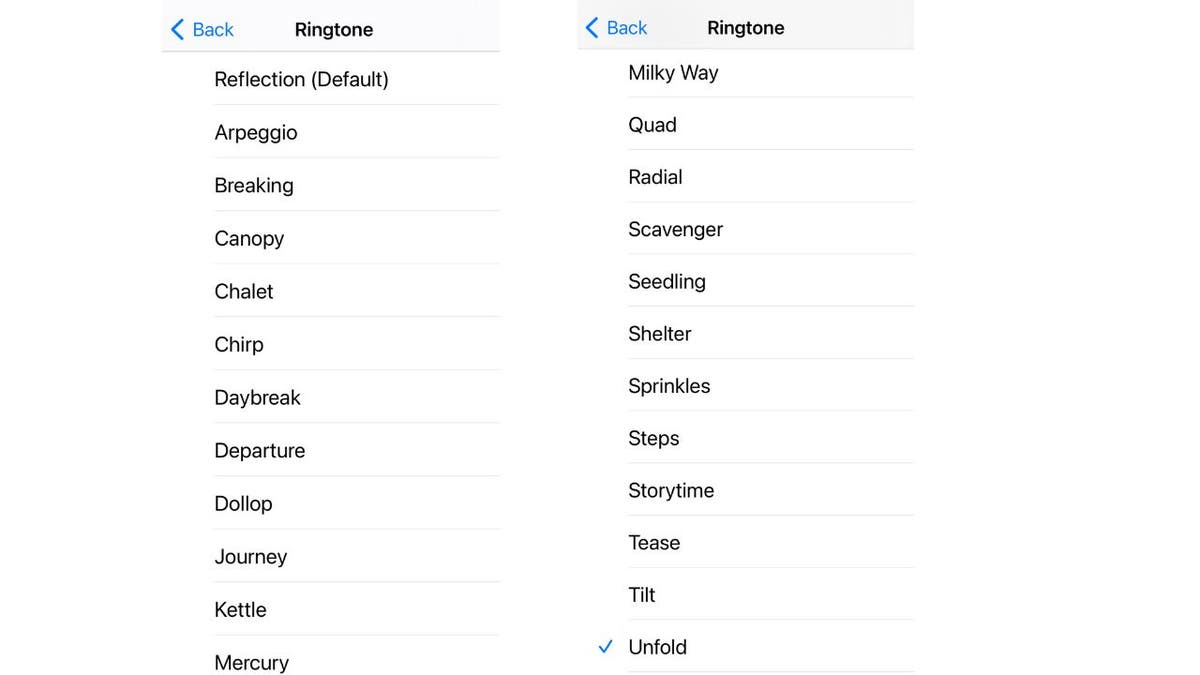
После многих лет использования одних и тех же классических рингтонов Apple iPhone стали доступны новые, современные темы. Немедленно обновите мелодию входящего звонка, уведомления и звуки оповещений на своем iPhone.
Добавлено 25 новых ярких звуков. Некоторые позволяют намного легче услышать звонок вашего iPhone, а другие имеют современные, более мягкие края для более дискретного звука.
Выбрав идеальную мелодию звонка, продолжайте <назад, чтобы выбрать звуки для уведомлений и оповещений.
Функция «Отметиться», чтобы предупредить друга, когда вы прибудете на место встречи.
Ваш iPhone оповестит его, когда вы туда доберетесь. Чтобы использовать совершенно новую функцию «Отметиться» в приложении «Сообщения»:
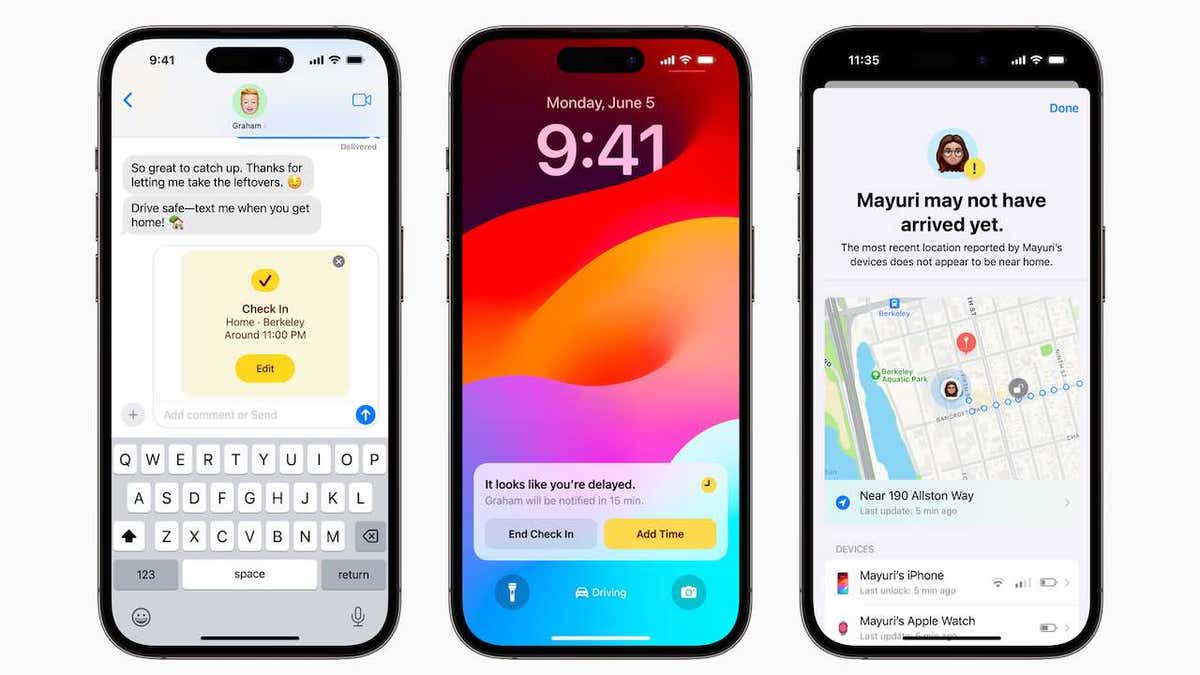
FaceTime кто-то не берет трубку? Без проблем.
Apple включила функцию, которая позволяет вам оставлять видеосообщение голосовой почты в FaceTime тому, кто не отвечает или отклоняет ваш входящий вызов. Человек, который пропустит ваш звонок, может посмотреть ваше видеосообщение, а затем иметь возможность нажать «Сообщение», чтобы отправить вам короткое сообщение, или «FaceTime», чтобы перезвонить по видеозвонку.
Видеовызовы Facetime теперь доступны на Apple TV 4K
Если у вас есть Apple TV 4K, новая tvOS 17 позволяет вам выводить вызовы FaceTime на большой экран при использовании iPhone как камера. Вы увидите его на Apple TV вместе с центром управления обновлением из экранного меню.
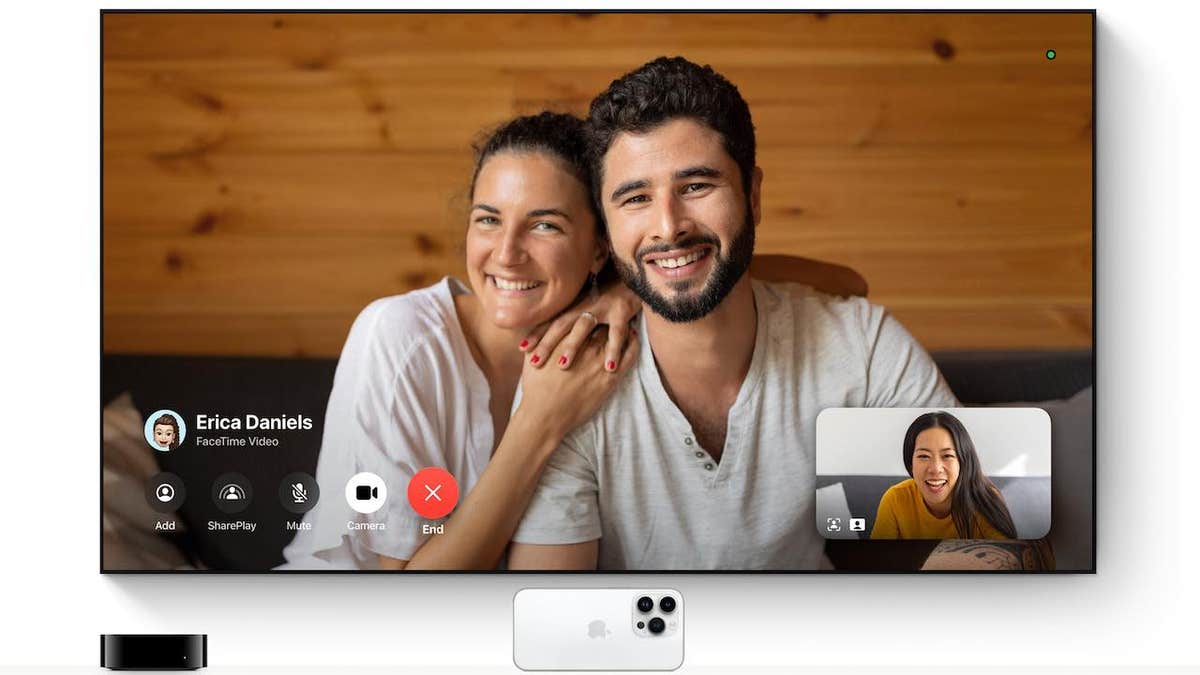
Создавайте свои собственные стикеры с помощью «Живого стикера»
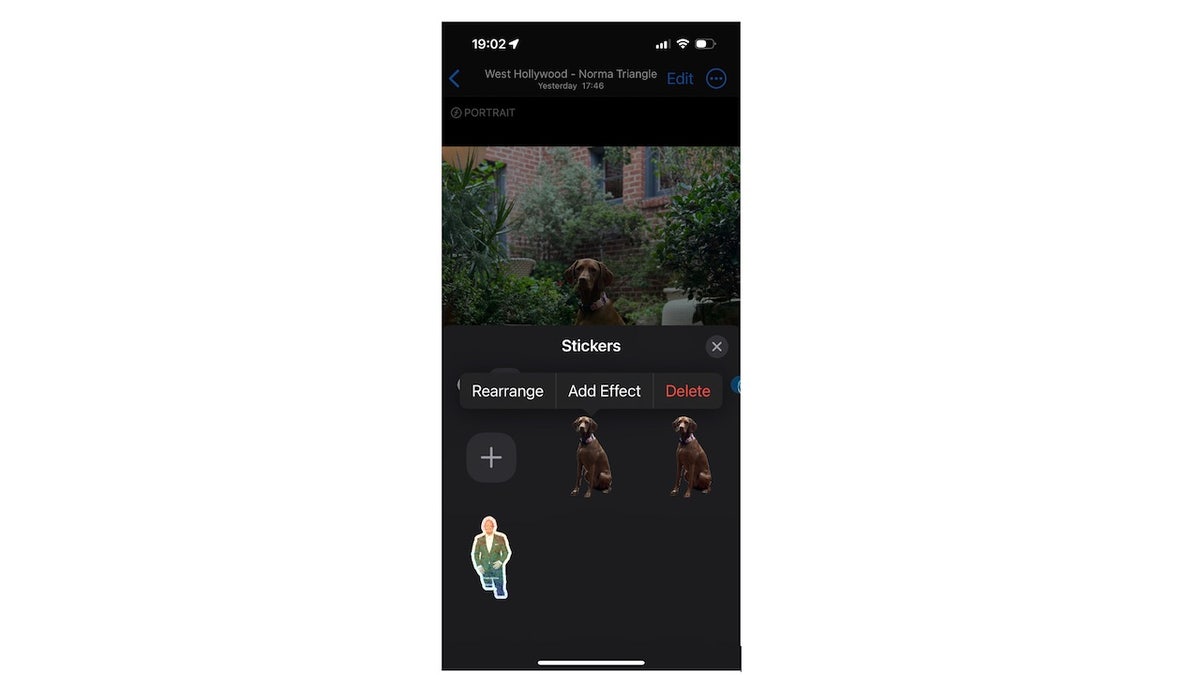
Ваша новая персонализированная наклейка будет сохранена в ящике наклеек, чтобы вы могли использовать ее в любом тексте. сообщение или электронная почта. Добавьте к наклейке специальные эффекты, чтобы она двигалась, создавая то, что Apple называет «живыми наклейками».
Коснитесь верхнего края iPhone к верхнему краю, чтобы поделиться своей контактной информацией
Такое ощущение, что вы заставляете свои iPhone целоваться друг с другом с помощью этого нового трюка под названием Name Drop, чтобы легко делиться контактами. информация с другим человеком. Больше не нужно запускать меню или кнопки, когда вы хотите передать цифры друг другу.

Поделитесь AirTag с другим человеком
Удивительная функция теперь позволит мне удалить одну из двух AirTag с нашей собаки Рози. воротник. Раньше только один человек мог видеть местонахождение AirTag. Теперь вы можете добавить кого-либо еще с помощью iOS 17:
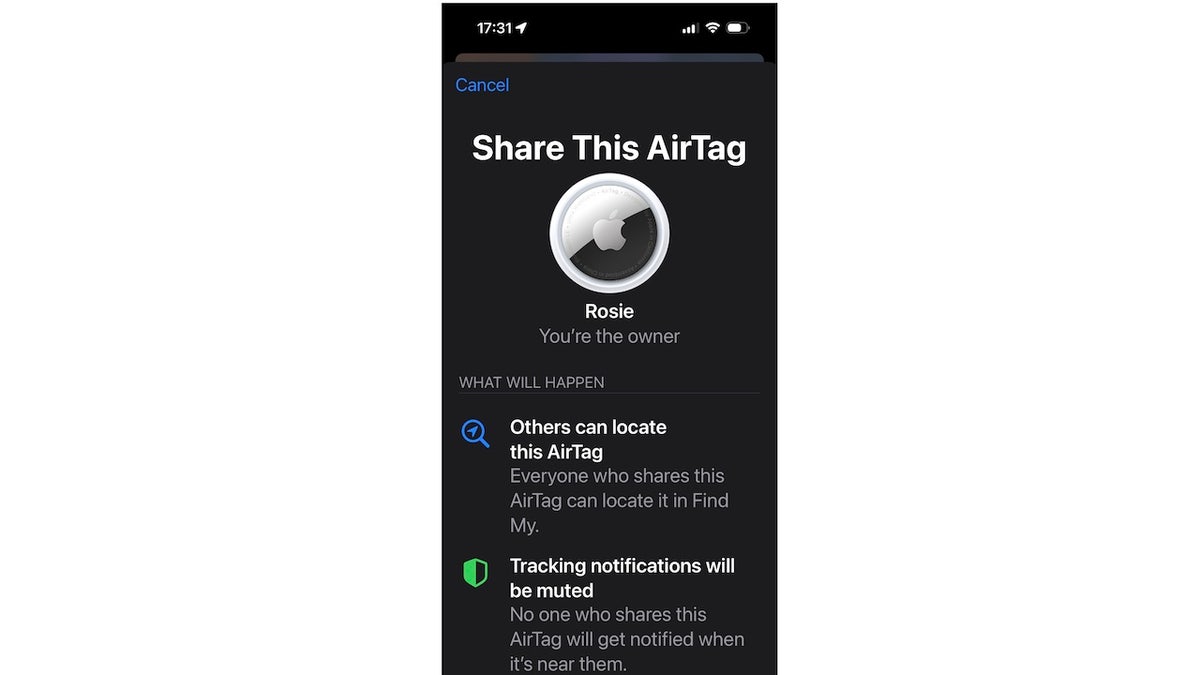
Основные выводы Курта
IOS 17 уже здесь, и, о боже, ожидание того стоило. Это обновление полно сюрпризов и содержит множество новых функций, которые обязательно заставят вас снова влюбиться в свой iPhone.
Что мне больше всего нравится, так это то, что вы можете создать свой собственный плакат с контактами, создавать собственные наклейки, просматривать живую голосовую почту и выбирать из 25 новых мелодий и звуков. Что не любить? Не пропустите все эти замечательные новые функции и загрузите их сегодня.
Какую функцию вам больше всего хотелось бы попробовать и почему? Дайте нам знать, написав нам по адресу
Чтобы получить больше моих технических советов и предупреждений о безопасности, подпишитесь на мою бесплатную рассылку новостей CyberGuy Report, перейдя по адресу
Ответы на наиболее задаваемые вопросы CyberGuy:
Авторские права CyberGuy.com, 2023 г. Все права защищены.
Курт «CyberGuy» Кнутссон — отмеченный наградами технический журналист, глубоко любящий технологии, оборудование и гаджеты, которые делают жизнь лучше благодаря его материалам для Fox News и FOX Business, начиная с утренних программ «FOX и друзья». Есть технический вопрос? Получите информационный бюллетень Курта CyberGuy, поделитесь своим мнением, идеей истории или комментарием на CyberGuy.com.























